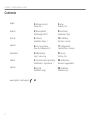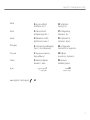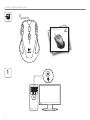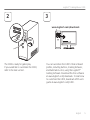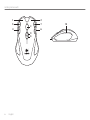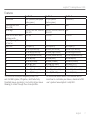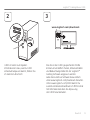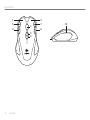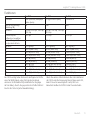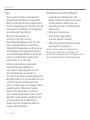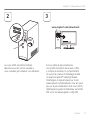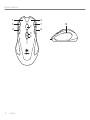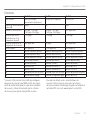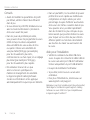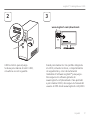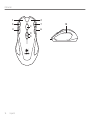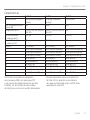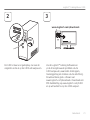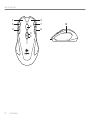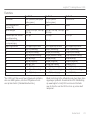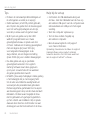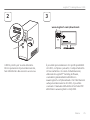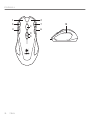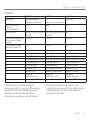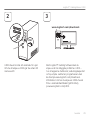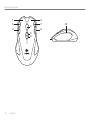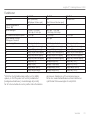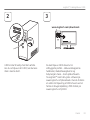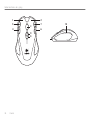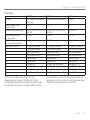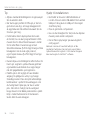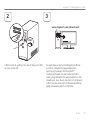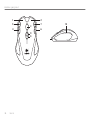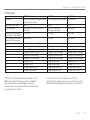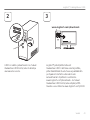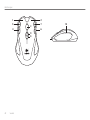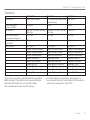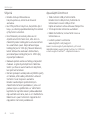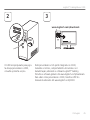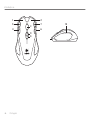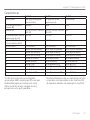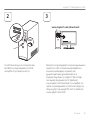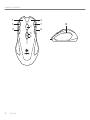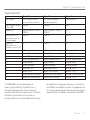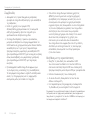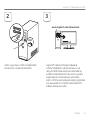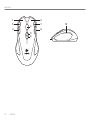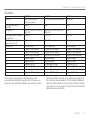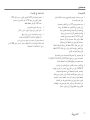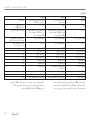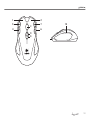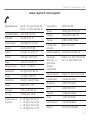Logitech Gaming G300 Handleiding
- Categorie
- Muizen
- Type
- Handleiding
Deze handleiding is ook geschikt voor
Pagina wordt geladen...

2
Logitech® Gaming Mouse G300
Contents
English
4 Package contents,
Setup step 1
5 Setup,
Features, Tips
Deutsch
4 Packungsinhalt,
Einrichtungsschritt 1
9 Einrichtung,
Funktionen, Tipps
Français
4 Contenu,
installation étape 1
13 Installation,
fonctions, conseils
Español
4 Esta caja contiene,
Paso de configuración 1
17 Configuración,
características, consejos
Nederlands
4 Pakketinhoud,
stap 1 van set-up
21 Set-up,
functies, tips
Italiano
4 Contenuto della confezione,
Installazione - Operazione 1
25 Installazione,
Funzioni, Suggerimenti
Svenska
4 Innehåll,
installation steg 1
29 Installation,
funktioner, tips
www.logitech.com/support
63
Pagina wordt geladen...
Pagina wordt geladen...
Pagina wordt geladen...
Pagina wordt geladen...
Pagina wordt geladen...
Pagina wordt geladen...
Pagina wordt geladen...
Pagina wordt geladen...
Pagina wordt geladen...
Pagina wordt geladen...
Pagina wordt geladen...
Pagina wordt geladen...
Pagina wordt geladen...
Pagina wordt geladen...
Pagina wordt geladen...
Pagina wordt geladen...
Pagina wordt geladen...
Pagina wordt geladen...

Nederlands 21
Logitech® Gaming Mouse G300
De G300 is klaar voor gameplay. Ga naar de
volgende sectie als je de G300 wilt aanpassen.
Via de Logitech® Gaming Software kun
je de drie ingebouwde profielen van de
G300 aanpassen, waaronder de knoppen,
trackinggedrag en de kleur van de verlichting.
Download deze gratis software van
www.logitech.com/downloads. Download een
PDF-handleiding op www.logitech.com/G300
als je wilt weten hoe je de G300 aanpast.
USB
www.logitech.com/downloads
2 3

22 Nederlands
Aan de slag met
7
3
9
8
5
21
64
10

Nederlands 23
Logitech® Gaming Mouse G300
*De G300 heeft drie vooraf geconfigureerde profielen,
één voor MMO-games, één voor FPS-games en één
voor productiviteit (standaardmuisfuncties).
Blader met knop 8 (zie afbeelding van muis) door deze
opgeslagen profielen. Download een PDF-handleiding
op www.logitech.com/G300 voor meer informatie
over de functies van de G300 en hoe je je muis kunt
aanpassen.
Functies
Profiel 1* Profiel 2 Profiel 3
Profielnaam MMO (massively multiplayer
online games)
FPS (first-person
shooter games)
Productiviteit
Kleur profielindicator
(nummer 10)
Rood Groen Blauw
Dpi-instellingen 500 dpi, 1000 dpi, 1500 dpi,
2500 dpi
500 dpi, 1000 dpi, 1500 dpi,
2500 dpi
n.v.t.
Standaard-dpi voor selectie
bij profielwisseling
1000 dpi 1000 dpi 1000 dpi
Dpi-instelling met knop
voor dpi-wijziging
n.v.t. 500 dpi n.v.t.
Rapportagesnelheid 500 rapporten/seconde 1000 rapporten/seconde 500 rapporten/seconde
G1 Knop 1 (linkerknop) Knop 1 (linkerknop) Knop 1 (linkerknop)
G2 Knop 2 (rechterknop) Knop 2 (rechterknop) Knop 2 (rechterknop)
G3 Knop 3 (middelste knop) Knop 3 (middelste knop) Knop 3 (middelste knop)
G4 Knop 4 (vorige) Knop 4 (vorige) Knop 4 (vorige)
G5 Knop 5 (volgende) Knop 5 (volgende) Knop 5 (volgende)
G6 Knop 6 (CTRL) Knop 6 (dpi omlaag) Knop 6 (Ctrl-C)
G7 Knop 7 (ALT) Knop 7 (dpi omhoog) Knop 7 (Ctrl-V)
G8 Knop 8 (profielwisseling) Knop 8 (profielwisseling) Knop 8 (profielwisseling)
G9 Knop 9 (dpi-lus) Knop 9 (dpi-wijziging) Knop 9 (Ctrl-X)
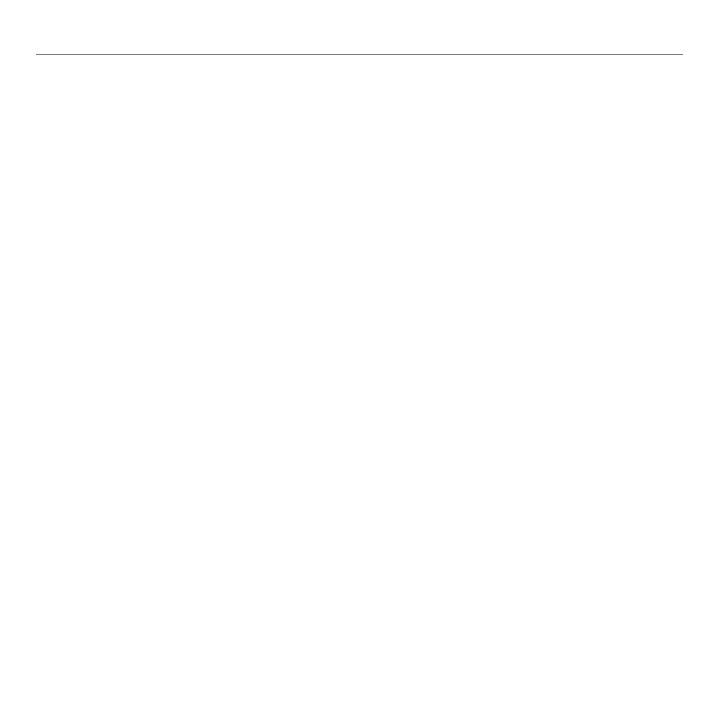
24 Nederlands
Aan de slag met
Tips
• Probeer de standaardprofielinstellingen uit
in oefengames voordat je ze wijzigt.
• Oefen wanneer je het FPS-profiel gebruikt,
eerst tijdens de game met de muisknoppen
voor het verhogen/verlagen van de dpi,
voordat je serieus aan het gamen slaat.
• Bij first-person games wil je de G300
wellicht programmeren voor twee
gevoeligheidsniveaus in plaats van drie
of meer. Gebruik een tracking-gevoeligheid
met een lagere dpi (zoals 500 dpi)
voor langzame bewegingen zoals
sluipschieten, en een hogere instelling
(zoals 2500 dpi) voor snellere bewegingen.
• Pas elke game aan op je specifieke
gevoeligheidsvereisten. De Logitech
Gaming Software slaat deze gegevens
op en past ze automatisch toe wanneer
de game gedetecteerd wordt.
• In MMO's (massively multiplayer online games)
is het belangrijk dat je snel toegang hebt
tot de vele verschillende vaardigheden en
voorwerpen die je karakter kan gebruiken.
Probeer algemene gametaken toe te wijzen
aan muisknoppen die je onder druk snel kunt
indrukken. Probeer waar mogelijk de muis
niet te gebruiken om gamepictogrammen
op het scherm aan te klikken. Wijs in plaats
daarvan deze functies rechtstreeks toe aan
de knoppen van het toetsenbord of de muis.
Hulp bij de set-up
• Controleer de USB-kabelaansluiting van
de muis. Sluit de USB-kabel van de muis op
een andere USB-poort van de computer aan.
Gebruik alleen een USB-poort met eigen
voeding.
• Start de computer opnieuw op.
• Test de muis indien mogelijk op
een andere computer.
• Bezoek www.logitech.com/support
voor meer informatie.
Opmerking: Download en installeer de Logitech
Gaming Software om je product optimaal
te kunnen benutten. De G300-muis werkt niet
met de Logitech SetPoint®-software.
Pagina wordt geladen...
Pagina wordt geladen...
Pagina wordt geladen...
Pagina wordt geladen...
Pagina wordt geladen...
Pagina wordt geladen...
Pagina wordt geladen...
Pagina wordt geladen...
Pagina wordt geladen...
Pagina wordt geladen...
Pagina wordt geladen...
Pagina wordt geladen...
Pagina wordt geladen...
Pagina wordt geladen...
Pagina wordt geladen...
Pagina wordt geladen...
Pagina wordt geladen...
Pagina wordt geladen...
Pagina wordt geladen...
Pagina wordt geladen...
Pagina wordt geladen...
Pagina wordt geladen...
Pagina wordt geladen...
Pagina wordt geladen...
Pagina wordt geladen...
Pagina wordt geladen...
Pagina wordt geladen...
Pagina wordt geladen...
Pagina wordt geladen...
Pagina wordt geladen...
Pagina wordt geladen...
Pagina wordt geladen...
Pagina wordt geladen...
Pagina wordt geladen...
Pagina wordt geladen...
Pagina wordt geladen...
Pagina wordt geladen...
Pagina wordt geladen...
Pagina wordt geladen...
Pagina wordt geladen...
Documenttranscriptie
Logitech® Gaming Mouse G300 Contents English Deutsch Français Español Nederlands Italiano Svenska www.logitech.com/support 2 4 Package contents, 5 Setup, Setup step 1 Features, Tips 4 Packungsinhalt, 9 Einrichtung, Einrichtungsschritt 1 Funktionen, Tipps 4 Contenu, 13 Installation, installation étape 1 fonctions, conseils 4 Esta caja contiene, 17 Configuración, Paso de configuración 1 características, consejos 4 Pakketinhoud, 21 Set-up, stap 1 van set-up functies, tips 4 Contenuto della confezione, 25 Installazione, Installazione - Operazione 1 Funzioni, Suggerimenti 4 Innehåll, 29 Installation, installation steg 1 funktioner, tips 63 Logitech® Gaming Mouse G300 2 3 www.logitech.com/downloads USB De G300 is klaar voor gameplay. Ga naar de volgende sectie als je de G300 wilt aanpassen. Via de Logitech® Gaming Software kun je de drie ingebouwde profielen van de G300 aanpassen, waaronder de knoppen, trackinggedrag en de kleur van de verlichting. Download deze gratis software van www.logitech.com/downloads. Download een PDF-handleiding op www.logitech.com/G300 als je wilt weten hoe je de G300 aanpast. Nederlands 21 Aan de slag met 1 5 3 4 6 9 8 22 Nederlands 2 7 10 Logitech® Gaming Mouse G300 Functies Profielnaam Kleur profielindicator (nummer 10) Dpi-instellingen Standaard-dpi voor selectie bij profielwisseling Dpi-instelling met knop voor dpi-wijziging Rapportagesnelheid G1 G2 G3 G4 G5 G6 G7 G8 G9 Profiel 1* MMO (massively multiplayer online games) Rood Profiel 2 FPS (first-person shooter games) Groen Profiel 3 Productiviteit Blauw 500 dpi, 1000 dpi, 1500 dpi, 500 dpi, 1000 dpi, 1500 dpi, n.v.t. 2500 dpi 2500 dpi 1000 dpi 1000 dpi 1000 dpi n.v.t. 500 dpi n.v.t. 500 rapporten/seconde Knop 1 (linkerknop) Knop 2 (rechterknop) Knop 3 (middelste knop) Knop 4 (vorige) Knop 5 (volgende) Knop 6 (CTRL) Knop 7 (ALT) Knop 8 (profielwisseling) Knop 9 (dpi-lus) 1000 rapporten/seconde Knop 1 (linkerknop) Knop 2 (rechterknop) Knop 3 (middelste knop) Knop 4 (vorige) Knop 5 (volgende) Knop 6 (dpi omlaag) Knop 7 (dpi omhoog) Knop 8 (profielwisseling) Knop 9 (dpi-wijziging) 500 rapporten/seconde Knop 1 (linkerknop) Knop 2 (rechterknop) Knop 3 (middelste knop) Knop 4 (vorige) Knop 5 (volgende) Knop 6 (Ctrl-C) Knop 7 (Ctrl-V) Knop 8 (profielwisseling) Knop 9 (Ctrl-X) *De G300 heeft drie vooraf geconfigureerde profielen, één voor MMO-games, één voor FPS-games en één voor productiviteit (standaardmuisfuncties). Blader met knop 8 (zie afbeelding van muis) door deze opgeslagen profielen. Download een PDF-handleiding op www.logitech.com/G300 voor meer informatie over de functies van de G300 en hoe je je muis kunt aanpassen. Nederlands 23 Aan de slag met Tips Hulp bij de set-up • Probeer de standaardprofielinstellingen uit in oefengames voordat je ze wijzigt. • Oefen wanneer je het FPS-profiel gebruikt, eerst tijdens de game met de muisknoppen voor het verhogen/verlagen van de dpi, voordat je serieus aan het gamen slaat. • Bij first-person games wil je de G300 wellicht programmeren voor twee gevoeligheidsniveaus in plaats van drie of meer. Gebruik een tracking-gevoeligheid met een lagere dpi (zoals 500 dpi) voor langzame bewegingen zoals sluipschieten, en een hogere instelling (zoals 2500 dpi) voor snellere bewegingen. • Pas elke game aan op je specifieke gevoeligheidsvereisten. De Logitech Gaming Software slaat deze gegevens op en past ze automatisch toe wanneer de game gedetecteerd wordt. • In MMO's (massively multiplayer online games) is het belangrijk dat je snel toegang hebt tot de vele verschillende vaardigheden en voorwerpen die je karakter kan gebruiken. Probeer algemene gametaken toe te wijzen aan muisknoppen die je onder druk snel kunt indrukken. Probeer waar mogelijk de muis niet te gebruiken om gamepictogrammen op het scherm aan te klikken. Wijs in plaats daarvan deze functies rechtstreeks toe aan de knoppen van het toetsenbord of de muis. • Controleer de USB-kabelaansluiting van de muis. Sluit de USB-kabel van de muis op een andere USB-poort van de computer aan. Gebruik alleen een USB-poort met eigen voeding. • Start de computer opnieuw op. • Test de muis indien mogelijk op een andere computer. • Bezoek www.logitech.com/support voor meer informatie. 24 Nederlands Opmerking: Download en installeer de Logitech Gaming Software om je product optimaal te kunnen benutten. De G300-muis werkt niet met de Logitech SetPoint®-software.-
 1
1
-
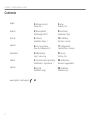 2
2
-
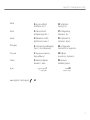 3
3
-
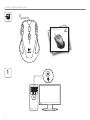 4
4
-
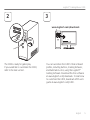 5
5
-
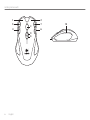 6
6
-
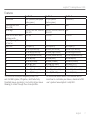 7
7
-
 8
8
-
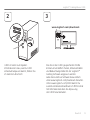 9
9
-
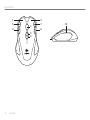 10
10
-
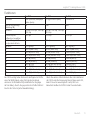 11
11
-
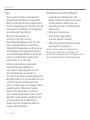 12
12
-
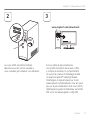 13
13
-
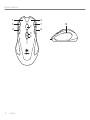 14
14
-
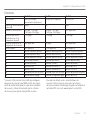 15
15
-
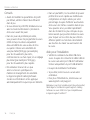 16
16
-
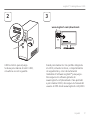 17
17
-
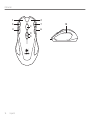 18
18
-
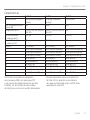 19
19
-
 20
20
-
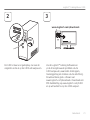 21
21
-
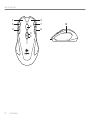 22
22
-
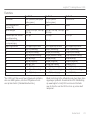 23
23
-
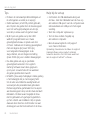 24
24
-
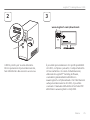 25
25
-
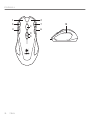 26
26
-
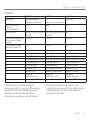 27
27
-
 28
28
-
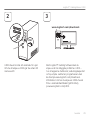 29
29
-
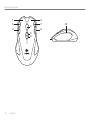 30
30
-
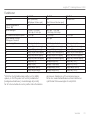 31
31
-
 32
32
-
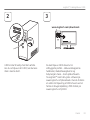 33
33
-
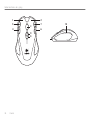 34
34
-
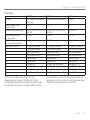 35
35
-
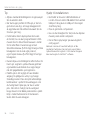 36
36
-
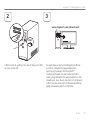 37
37
-
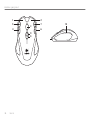 38
38
-
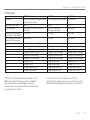 39
39
-
 40
40
-
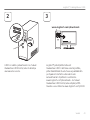 41
41
-
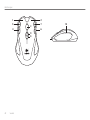 42
42
-
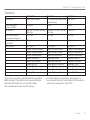 43
43
-
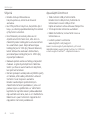 44
44
-
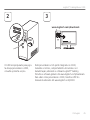 45
45
-
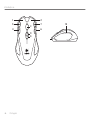 46
46
-
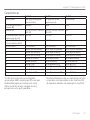 47
47
-
 48
48
-
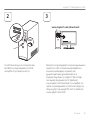 49
49
-
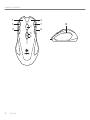 50
50
-
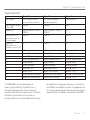 51
51
-
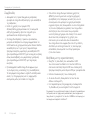 52
52
-
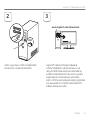 53
53
-
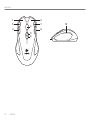 54
54
-
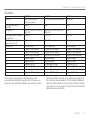 55
55
-
 56
56
-
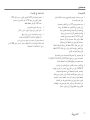 57
57
-
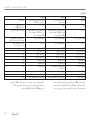 58
58
-
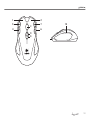 59
59
-
 60
60
-
 61
61
-
 62
62
-
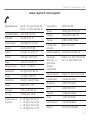 63
63
-
 64
64
Logitech Gaming G300 Handleiding
- Categorie
- Muizen
- Type
- Handleiding
- Deze handleiding is ook geschikt voor
in andere talen
- English: Logitech Gaming G300 User manual
- italiano: Logitech Gaming G300 Manuale utente
- français: Logitech Gaming G300 Manuel utilisateur
- español: Logitech Gaming G300 Manual de usuario
- Deutsch: Logitech Gaming G300 Benutzerhandbuch
- português: Logitech Gaming G300 Manual do usuário
- dansk: Logitech Gaming G300 Brugermanual
- suomi: Logitech Gaming G300 Ohjekirja
- svenska: Logitech Gaming G300 Användarmanual
- Türkçe: Logitech Gaming G300 Kullanım kılavuzu
Gerelateerde papieren
-
Logitech MX620 CORDLESS LASER MOUSE de handleiding
-
Logitech G302 Handleiding
-
Logitech 910-002864 Handleiding
-
Logitech G502 Proteus Core Handleiding
-
Logitech G105 de handleiding
-
Logitech G400S Installatie gids
-
Logitech G25 Handleiding
-
Logitech G700s Installatie gids
-
Logitech G710 MECHANICAL GAMING KEYBOARDG710 S MECHANICAL GAMING KEYBOARD de handleiding
-
Logitech 1100R Handleiding